Când vedeți eroarea „Contul de utilizator a fost blocat” în Windows 10 sau 11, înseamnă că contul dvs. a fost blocat de administrator din cauza inactivității sau dintr-un alt motiv. Acest lucru se întâmplă de obicei când încercați să vă conectați după o perioadă lungă de timp. Există câteva modalități de a remedia această eroare. În primul rând, puteți încerca să vă conectați cu un alt cont de utilizator. Dacă acest lucru nu funcționează, puteți încerca să vă resetați parola. Dacă tot nu vă puteți conecta, puteți contacta administratorul pentru a vă debloca contul. Dacă sunteți administrator, puteți debloca contul accesând Panoul de control și făcând clic pe „Conturi de utilizator”. De acolo, puteți selecta contul și faceți clic pe „Deblocați”.
Când computerul client introduce în mod repetat parola greșită, Contul de utilizator a fost blocat eroarea apare pe controlerul de domeniu cu ID de eveniment 4740. Acest articol vă va ajuta să aduceți computerul client din nou online, astfel încât utilizatorul să poată continua să îl folosească fără probleme. Chiar dacă această eroare apare incorect, puteți urma aceleași sfaturi și trucuri pentru a remedia problema.

Remediați eroarea „Contul de utilizator a fost blocat” în Windows 11/10.
A corecta Contul de utilizator a fost blocat eroare în Windows 11/10, urmați aceste sfaturi și trucuri:
- Utilizați starea de blocare a contului
- Consultați Vizualizatorul de evenimente pentru mai multe informații.
- Modificați setarea de expirare pentru blocarea contului
- Modificați pragul de blocare a contului
Pentru a afla mai multe despre aceste soluții, continuați să citiți.
1] Utilizați starea de blocare a contului
Account Lockout Status este o aplicație gratuită care vă va ajuta să aflați motivul exact pentru care un utilizator a fost blocat la un moment dat. Nu contează dacă s-a întâmplat din cauza introducerii repetate a parolei greșite sau a altceva, motivul îl puteți găsi cu ajutorul acestei aplicații. Cel mai bun lucru este că este făcut de Microsoft și îl puteți descărca de pe microsoft.com . Odată descărcat și instalat, deschideți aplicația. Apoi selectați contul de utilizator și găsiți motivul pe același ecran.
2] Găsiți mai multe detalii folosind Vizualizatorul de evenimente.
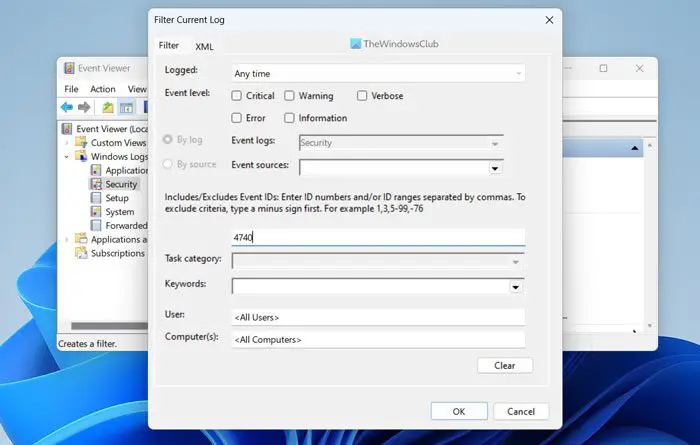
Vizualizatorul de evenimente încorporat este unul dintre cele mai bune utilitare care vă arată totul despre computerul dvs. Pentru a-l folosi, urmați acești pași:
- Căutare Vizualizator de eveniment în caseta de căutare din bara de activități.
- Faceți clic pe un rezultat individual al căutării.
- Extinde Jurnal Windows secțiune.
- Selectați Siguranță meniul.
- Click pe Filtrați jurnalul curent opțiune.
- intra 4740 și faceți clic pe AMENDA buton.
Acesta va afișa toate evenimentele marcate cu ID de eveniment 4740. Trebuie să faceți clic pe fiecare jurnal de evenimente și să verificați de ce a apărut.
Notă: Aceasta nu este o soluție, dar ajută la găsirea cauzei erorii.
3] Schimbați setarea de timeout pentru blocarea contului.
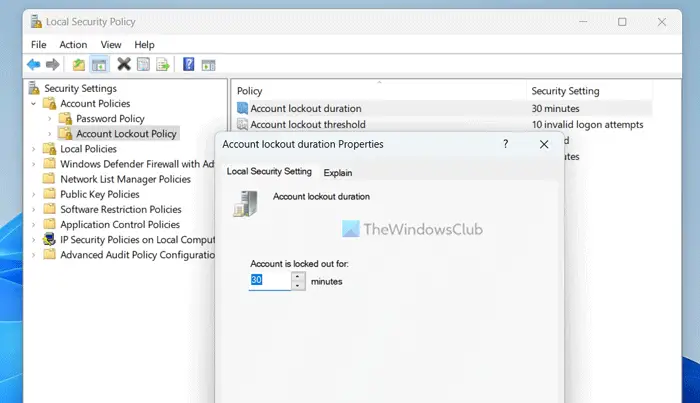
Pentru a modifica setarea de expirare a blocării contului în Windows 11/10, urmați acești pași:
- Căutare politica locală de securitate și faceți clic pe rezultatul căutării.
- Extinde Politica de cont opțiune.
- Selectați Politica de blocare a contului meniul.
- Faceți dublu clic pe Durata blocării contului parametru.
- Alege ora care iti place.
- presa AMENDA buton.
Această soluție vă va ajuta să vă recuperați contul blocat după ora selectată mai devreme.
4] Modificați pragul de interzicere a contului
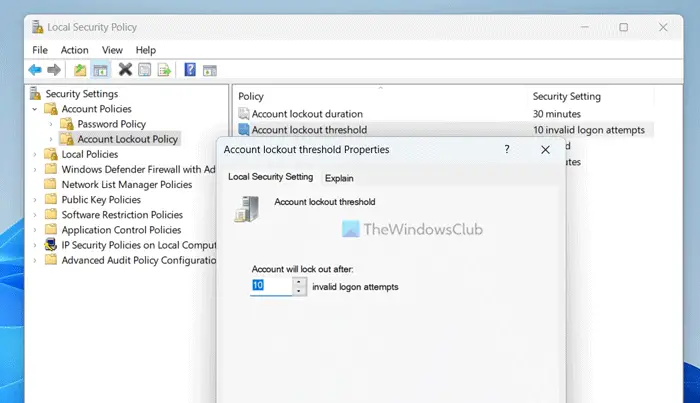
Puteți modifica numărul de încercări pe care doriți să le permiteți înainte ca un cont să fie interzis. Valoarea implicită este 10. Cu toate acestea, o puteți crește sau micșora în funcție de cerințele dvs. Pentru aceasta, politica locală de securitate deschisă panou urmând aceiași pași ca mai sus și procedați în felul următor:
- Faceți dublu clic pe Pragul de blocare a contului parametru.
- Introduceți numărul care vă place.
- presa AMENDA buton.
Citit: Cum să limitați încercările de conectare la Windows
Cum să deblochezi un PC blocat cu Windows 11?
În general, dacă computerul cu Windows 11 este blocat, puteți pur și simplu să apăsați butonul Enter, să introduceți parola și să apăsați din nou butonul Enter. Indiferent dacă utilizați un PIN sau o parolă, procesul este același pentru ambele. Puteți utiliza aceeași metodă pentru conturile locale, precum și pentru conturile Microsoft.
convertiți cuvântul în jpg windows 10
Cum să remediați un cont Windows blocat?
Dacă administratorul dvs. v-a blocat contul de utilizator, nu îl veți putea debloca fără drepturi de administrator. Dacă aveți drepturi de administrator, puteți deschide politica locală de securitate și puteți ajusta setările pentru a vă recupera contul de utilizator. Indiferent dacă utilizați Windows 11 sau orice altă versiune, procesul este același.
Asta e tot! Sper că asta a ajutat.
Citit: Înăspriți politica privind parola de conectare Windows și politica de blocare a contului.















